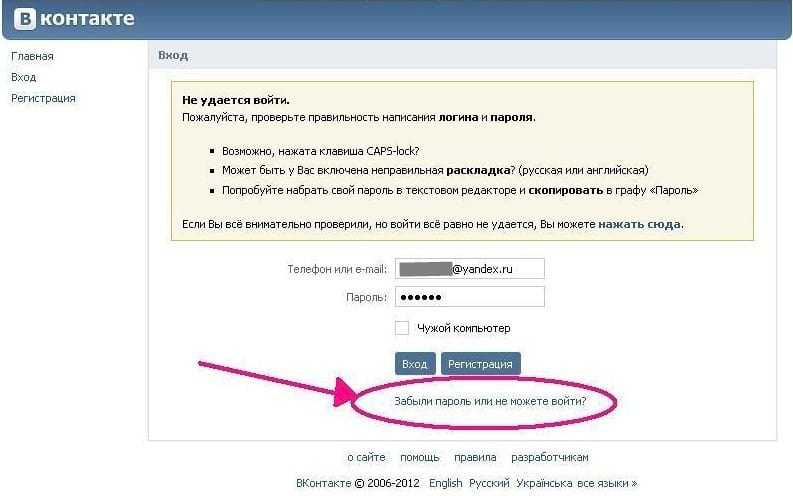Не заходит на сайт вконтакте, vk, антивируса, одноклассники или сайт заблокирован
Привет, Гость! Войти
Главная » Блоги Экспертов И ИТ-Компаний » Не заходит на сайт вконтакте, vk, антивируса, одноклассники или сайт заблокирован
Возможность размещать посты на проекте остановлена
Редакция CNews готова принять пресс-релизы компаний на адрес [email protected].
Приглашаем вас делиться комментариями о материалах CNews на наших страницах платформ Facebook, Telegram и Twitter.
Это происходит из за того что вирус изменяет файл hosts и по этому сайты вконтакте, одноклассники становятся заблокированными или вовсе не открываются
Вариант 1:
Установите галочки как на картинке.
1. Жмем Пуск — Выполнить
3. Вводим в появившуюся строку
notepad %windir%\system32\drivers\etc\hosts
4. Жмём ОК
5. В открывшимся окне удаляем все кроме строки
для windows xp
127.0.0.1 localhost
для windows 7
127.0.0.1 localhost
Затем сохраняем сделанные изменения, закрываем блокнот и пробуем открыть ранее заблокированные сайты.
В некоторых случаях требуется перезагрузить компьютер.
Запускаем командную строку. Пуск – Выполнить (или сочетание клавиш Win+R), в появившемся окне набираем CMD и жмем Выполнить Появляется черное окно с командной строкой.Внутри пишем :
route -f netsh winsock reset
(с пробелом). Нажимаем ENTER и перезагружаем компьютер.
Или качаем уже готовый файл скачать
Проверить сайты на доступность скачать Hosts_Virus_Detector
Hosts Virus Detector — программа для определения причин проблемы с доступом к популярным сайтам.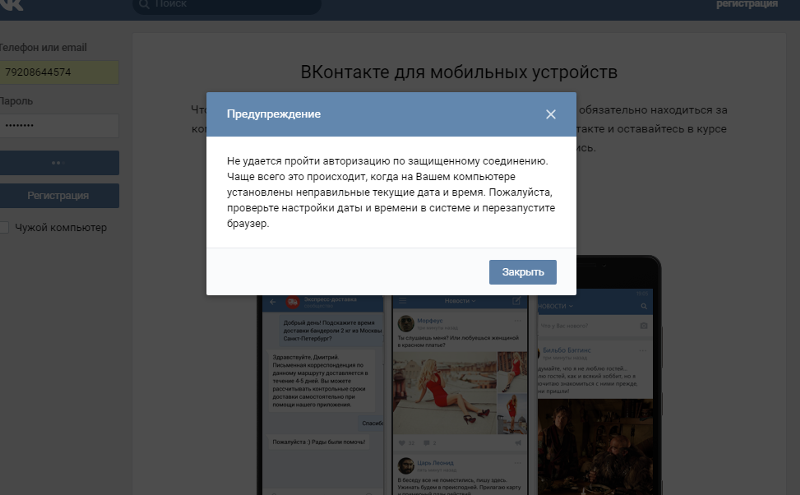
Понравилась статья? Оставьте комментарий или поделитесь статьей со своими друзьями в социальных сетях.
Поделиться…
Основное правило, прежде чем восстанавливать реестр и тд., нужно убедиться что компьютер чист от вирусов. Даже если вы думаете что ваша система чиста нужно все равно сделать проверку компьютера на вирусы.
Вариант 2:
AVZ4 — лечит систему и имеет функцию очистки файла hosts. Инструкция
- Качаем архив, распаковываем и запускаем avz.exe
- Обновляем антивирус
В окне программы выберите «Локальный диск (С:)
Установите галочки как на картинке.
После установки всех галочек как на картинках, нажимаем кнопку ПУСК и ждем окончания проверки.
По завершении сканирования зайдите в меню «Файл — Восстановление системы».
4. Отметьте 4, 19, 13-ый пункты и нажмите кнопку «Выполнить отмеченные
операции».
5. Подтвердите выполнение операции и закройте программу.
Понравилась статья? Оставьте комментарий или поделитесь статьей со своими друзьями в социальных сетях.
Источник: http://www.rtiopt64.ru/blog/odnoklassniki/2014-05-21-15
Данный материал является частной записью члена сообщества Club.CNews.
Редакция CNews не несет ответственности за его содержание.
8 лет назад | тэги: Удаление банеров
Комментарии
Другие публикации
Редакция CNews готова принять пресс-релизы компаний на адрес news@cnews.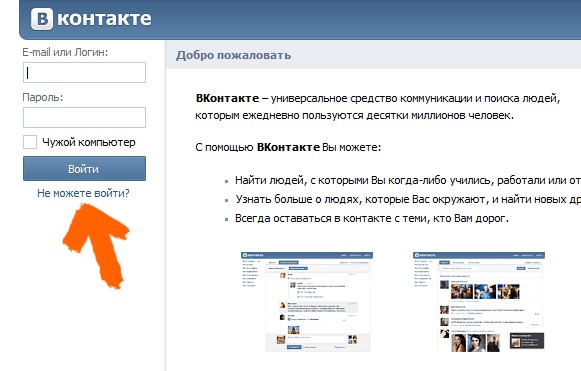 ru.
ru.
Приглашаем вас делиться комментариями о материалах CNews на наших страницах платформ Facebook, Telegram и Twitter.
Почему не заходит вк
«ВКонтакте» (VK.com) — крупнейшая в Рунете социальная сеть. На сайт Вконтакте каждого дня заходят миллионы пользователей со всего мира. Однако, случается так что на сайт невозможно зайти из-за той или иной ошибки. Итак, как все-таки нам зайти на сайт, если увидели ошибку?
Время от времени в ВКонтакте проводятся технические работы и именно в это время сайт может не работать вообще или же работать очень плохо. Обычно технические работы проводятся в ночь с недели на понедельник и если сейчас такое время, то возможно именно из-за технических работ вы не можете открыть сайт. Даже если вам нужно срочно попасть на свою страницу, то у вас это вряд ли получиться, так что наберитесь терпения и немного подождите.
Конечно, существуют и иные причины, которые не позволят войти на сайт, а именно одной из таких причин является то, что какой-то вирус или же зловредная программа изменила файл hosts.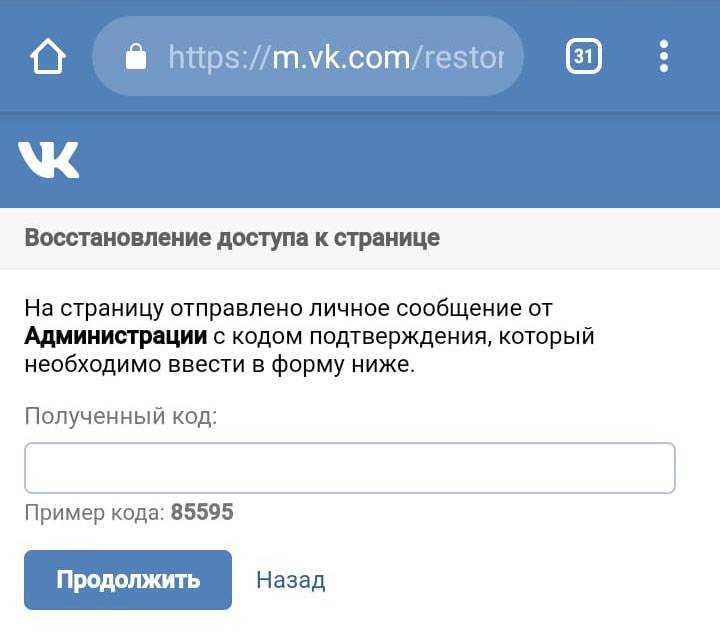 Проверим нет ли там ничего лишнего.
Проверим нет ли там ничего лишнего.
Итак, как это сделать? Для того чтобы открыть данный файл для начала нужно зайти на системный диск С:\ в папку Windows.
Далее заходим в папку «c:\windows\system32\drivers\etc».
В данной папке находим файл hosts и пробуем его открыть, однако это не так и просто.
Если же файл hosts в этой папке обнаружить не удалось, то существует значительная вероятность, что вирус скрыл его. Тогда его нужно сделать видимым. Так как включить скрытые файлы если файла hosts не увидели?
Для начала открываем «Мой компьютер». Затем в зависимости от версии операционной системы Windows следует проделать следующие действия:
Если у вас Windows 7:
1. Нажимаем «Упорядочить».
2. В открывшемся меню выбираем «Параметры папок и поиска».
3. Появится окно, в нем выбираем закладку «Вид».
4. Находим пункт «Показывать скрытые файлы, папки и диски».
5. Нажимаем ОК.
Если у вас Windows 8:
1. Вверху окна выбираем вкладку «Вид».
2. Находим кнопку с надписью «Показать или скрыть», нажимаем на нее и выбери там «Скрытые элементы».
Теперь файл hosts должно быть видно, если он был скрыт.
Для открытия файла hosts кликаем на нем «Правая кнопка мыши» и из появившегося диалогового окна выбираем «Открыть с помощью».
Из огромного количества программ, которые появились выбираем «Блокнот». Благодаря ему мы сможем провести редактирования файла hosts.
Когда мы открыли файл hosts в Блокноте, нам необходимо стереть все его содержимое (выделяем все мышкой или просто нажимаем Ctrl-A, затем Delete). Вот так должен выглядеть твой файл hosts:
Или же можно оставить только такую строчку, если она там есть: 127.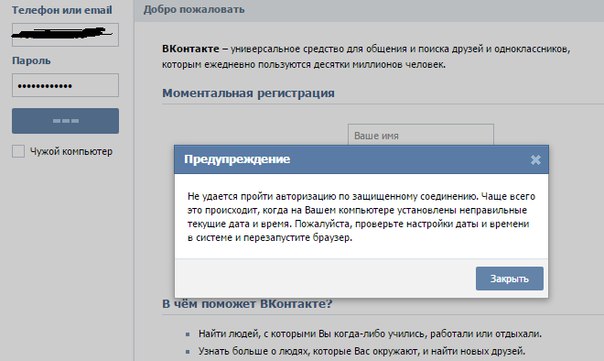 0.0.1 localhost
0.0.1 localhost
Все остальные строчки, особенно те в которых есть хоть малейшее упоминание об ВКонтакте (vkontakte.ru, vk.com)
Успешно сохраняем файл hosts.
На всякий случай заходим в настройки своего браузера и чистим кэш и куки. Возможно что они мешают, и поэтому невозможно войти ВКонтакте.
Как очистить кэш? Во всех браузерах этот процесс делается по-разному, но суть все же одна и та же. Скорее всего, ваш браузер — это Chrome.
• Internet Explorer: Сервис — Свойства обозревателя — Общие — История просмотра — Удалить — Временные файлы интернета — Удалить файлы.
• Firefox: Инструменты (или нажми кнопку Firefox) — Настройки — Дополнительно — Сеть — Кэш — Очистить сейчас.
• Opera: нажми Ctrl+F12, дальше зайди в Расширенные (Дополнительно) — История — Дисковый кэш — Очистить сейчас.
• Google Chrome: Инструменты (Ctrl+Shift+Del) — Очистить данные просмотров — Выбери кэш — Очистить данные просмотров.